Parasti advancētākos teksta redaktoros iespējams izmantot dažādas automatizētas iespējas, kas atvieglo darbu, it īpaši apjomīgāku dokumentu noformēšanu un sakārtošanu. Microsoft Office Word nav izņēmums.
Programma atļauj izveidot satura rādītāju automātiski. Šī iespēja balstās uz iebūvētajiem stiliem. Stils ir apkopots formatējuma kopums, kas vienā piegājienā nomaina dokumenta un tā satura izskatu vietās, kur stils izmantots. Stilus iespējams mainīt un rediģēt. Vienlaicīgi notiks izmaiņas visās stila piemērošanas vietās.
Virsrakstu veidošanai izmanto stilu kopu Heading (Virsraksts).
Heading 1 stils nosaka augstākā līmeņa virsrakstu, Heading 2 apakšvirsrakstu, Heading 3 apakš apakšvirsrakstu (trešais līmenis) u.t.t.
Sākumā virsrakstu rindkopām jāpiešķir attiecīgais stils.
Svarīgi!
Ja programmas stilā iebūvētais teksta izskats neatbilst dokumenta vajadzībām, to pēc tam iespējams pielāgot.
Lai piešķirtu stilu Heading (Virsraksts) izvēlētajam tekstam:
- Noklikšķina virsraksta rindkopā vai atlasa (iezīmē ) to;
- Programmas Word cilnē Home (Sākums) grupā Styles (Stili) noklikšķina uz atbilstošā stila:
Heading 1 pirmā līmeņa virsrakstam,
Heading 2 otrā līmeņa apakšvirsrakstam,
Heading 3 trešā līmeņa apakš apakšvirsrakstam,
u.t.t.
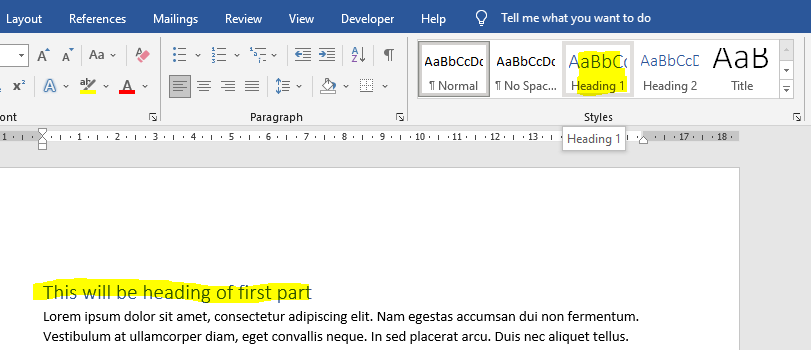
Svarīgi!
Heading 3 un turpmākie apakšlīmeņi nav pieejami, ja nav izmantoti Heading 1 un Heading 2.
- Pabeidz darbības visā dokumentā.
Lai ievietotu satura rādītāju dokumentā:
- Noklikšķina izvēlētajā vietā dokumenta tekstā;
- Programmas Word cilnē References (Atsauces) nospiež pogu Table of Contents (Satura rādītājs);
- Izvēlas vēlamo satura rādītāja izskatu;
- Pabeidz darbību noklikšķinot uz izvēlētā:

Programma norādītajā vietā ievietos automātiski izveidotu lauku (Field) ar satura rādītāju un atbilstošo lappušu numuriem:
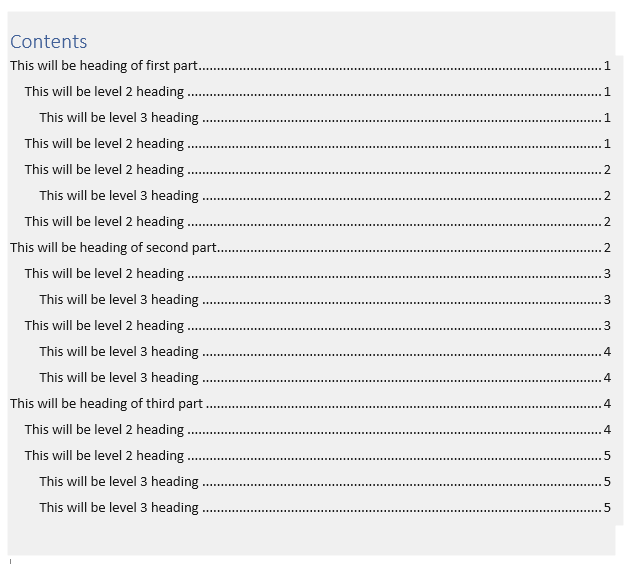
Svarīgi!
Programma Word neatjauno automātiski satura rādītāju pēc izmaiņu veikšanas dokumentā. tas jādara manuāli.
Lai atjaunotu ierakstus automātiskajā satura rādītājā:
- Uz satura rādītāja lauka noklikšķina peles labo taustiņu;
- Izvēlnē izvēlas komandu Update Field (Atjaunināt lauku);
vai
Cilnē references noklikšķina uz pogas Update Table (Atjaunot satura rādītāju)

- Dialoga logā izvēlas atjaunināt visu tabulu (Update entire table) vai tikai lappušu numurus (Update page numbers only):

- Apstiprina izvēli ar pogas OK (Labi) nospiešanu.
Satura rādītāja izskatu iespējams pielāgot pēc vajadzības.
Lai pielāgotu satura rādītāju:
- Noklikšķina jebkur izveidotā satura rādītāja laukā;
- Programmas cilnē References (Atsauces) noklikšķina uz pogas Table of Contents (Satura rādītājs);
- Izvēlas komandu Custom Table of Contents (Mainīt satura rādītāju):
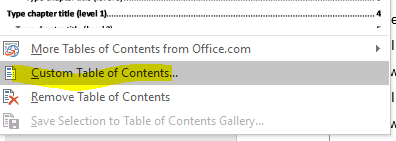
- Dialoga logā Table of Contents (Satura rādītājs) veic nepieciešamās izmaiņas;
- Apstiprina izmaiņas ar pogas OK (Labi) nospiešanu:

- Apstiprina iepriekšējā satura rādītāja aizvietošanu.
Dokumenta paraugs ar izveidotu satura rādītāju.